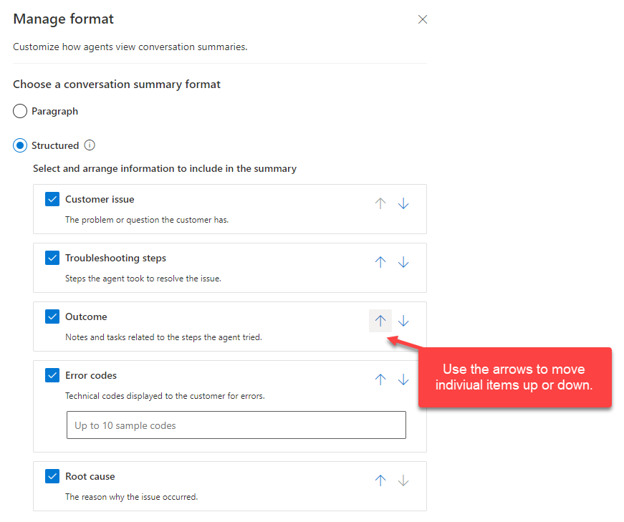Copilot の会話要約をカスタマイズする
多くの組織は、テキスト チャネル、チャット チャネル、ソーシャル メディア チャネルなど、複数のチャネルにわたって顧客にサポートを提供しています。 エージェントがこれらのチャネルで顧客と通信を行う際、Dynamics 365 では会話レコードが使用されます。 Copilot では、これらの会話の要約をエージェントに提供できます。 これによりエージェントは、他のエージェントへの転送などのタスクの実行時に、これらの要約を使用できます。
管理者は、Copilot によって生成される会話の要約をカスタマイズできます。 会話要約をカスタマイズすることで、エージェントが要約を編集する必要性が軽減され、生産性が高まります。
エージェント エクスペリエンス > 生産性 > 要約にアクセスして、Customer Service 管理センター アプリで会話要約をカスタマイズできます。 ライブの会話要約セクションで、形式の管理リンクを選択します。
会話の要約形式に対して選択できる 2 つのオプションは次のとおりです。
段落 - 1 つの段落の要約を生成します。
構造化 - 選択した情報に基づいて要約を生成します。
既定では、段落オプションが選択され、カスタマイズや調整を行うことはできません。 形式を別の形式に変更する場合は、構造化を選択します。 構造化を選択すると、Copilot では指定したオプションに基づいて、会話の要約が次のように整理されます。
根本原因 - 問題が発生した理由。
顧客の問題 - 顧客が抱えている問題または質問。
トラブルシューティング手順 - エージェントが問題を解決するために実行した手順。
結果 - エージェントが試した手順に関連するメモとタスク。
エラー コード - エラーに関して顧客に表示される技術コード。
指定したエラー コードは、Copilot が会話内で検出するコードのサンプルです。 Copilot では、会話内で同様のエラー コードを検出し、要約に含めます。
要約に含める情報を指定した後、情報の順序を設定することもできます。 そのためには、各品目の矢印を使用するか、必要な場所に情報をドラッグします。
場合によっては (顧客がエラー コードを提供しない場合など)、要約で定義されている情報を利用できないことがあります。 見つからない情報を要約から削除するトグルを選択すると、会話内で見つからない情報が表示されないように設定できます。 これにより、Copilot では、要約内に情報のない項目を含めなくなります。
![要約に含める情報を選択および調整できる [構造化] オプションのスクリーンショット。](media/structured.png)